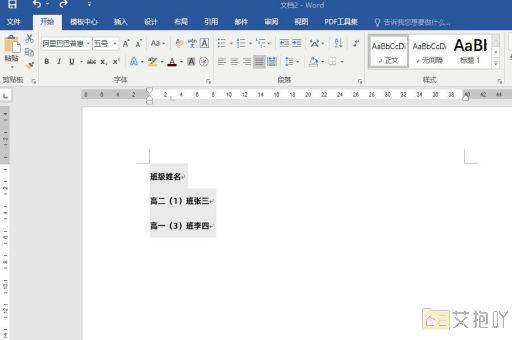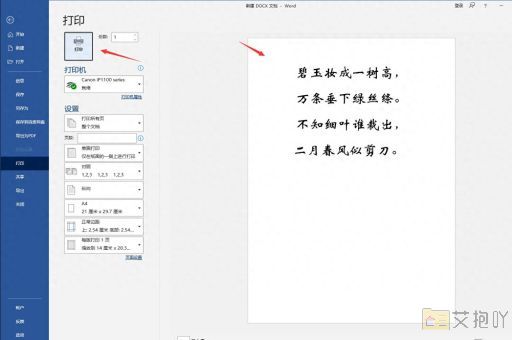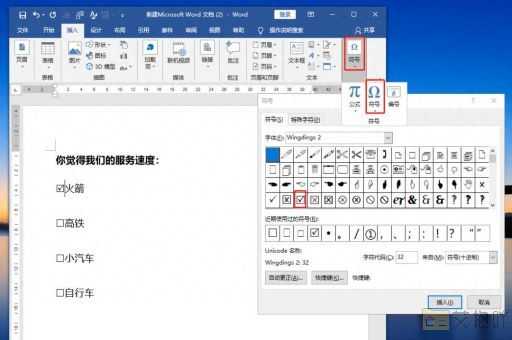word中表格怎么在一页上显示
在word中编辑表格时,有时可能会遇到表格跨页显示的问题,这会使得阅读和打印变得不那么方便。以下是一些解决此问题的方法:
1. 调整表格行高和列宽:你可以尝试调整表格的行高和列宽,以适应页面大小。点击表格任意位置,然后在“布局”选项卡中找到“自动调整”按钮,选择“固定列宽”,并根据需要调整具体数值。

2. 缩小字体大小:如果表格中的文字较多,可以考虑缩小字体大小,以便将整个表格放在一页上。点击表格中的文字,然后在“开始”选项卡中调整字体大小。
3. 调整页边距:另一种方法是调整word文档的页边距。点击“页面布局”选项卡,然后选择“页边距”。在这里,你可以自定义上下左右的页边距,使其更适合你的表格。
4. 合并单元格:如果你的表格中有大量的空单元格,可以考虑合并这些单元格,以减少表格的整体大小。
5. 插入分节符:如果以上方法都无法解决问题,你还可以插入分节符,强制将表格放在同一页面上。将光标放在你希望表格开始的位置,然后在“页面布局”选项卡中选择“分隔符”。在弹出的对话框中,选择“下一页”或“连续”,然后点击“确定”。
请注意,虽然以上的技巧可以帮助你在一页上显示表格,但过度压缩内容可能会影响阅读体验。在实际操作中,应尽量保持内容清晰易读。


 上一篇
上一篇